好多人在使用lr过程中提示“内部出现错误,无法创建文件夹”,今天MacW小编给大家带来了解决的方法,一起来看看吧!
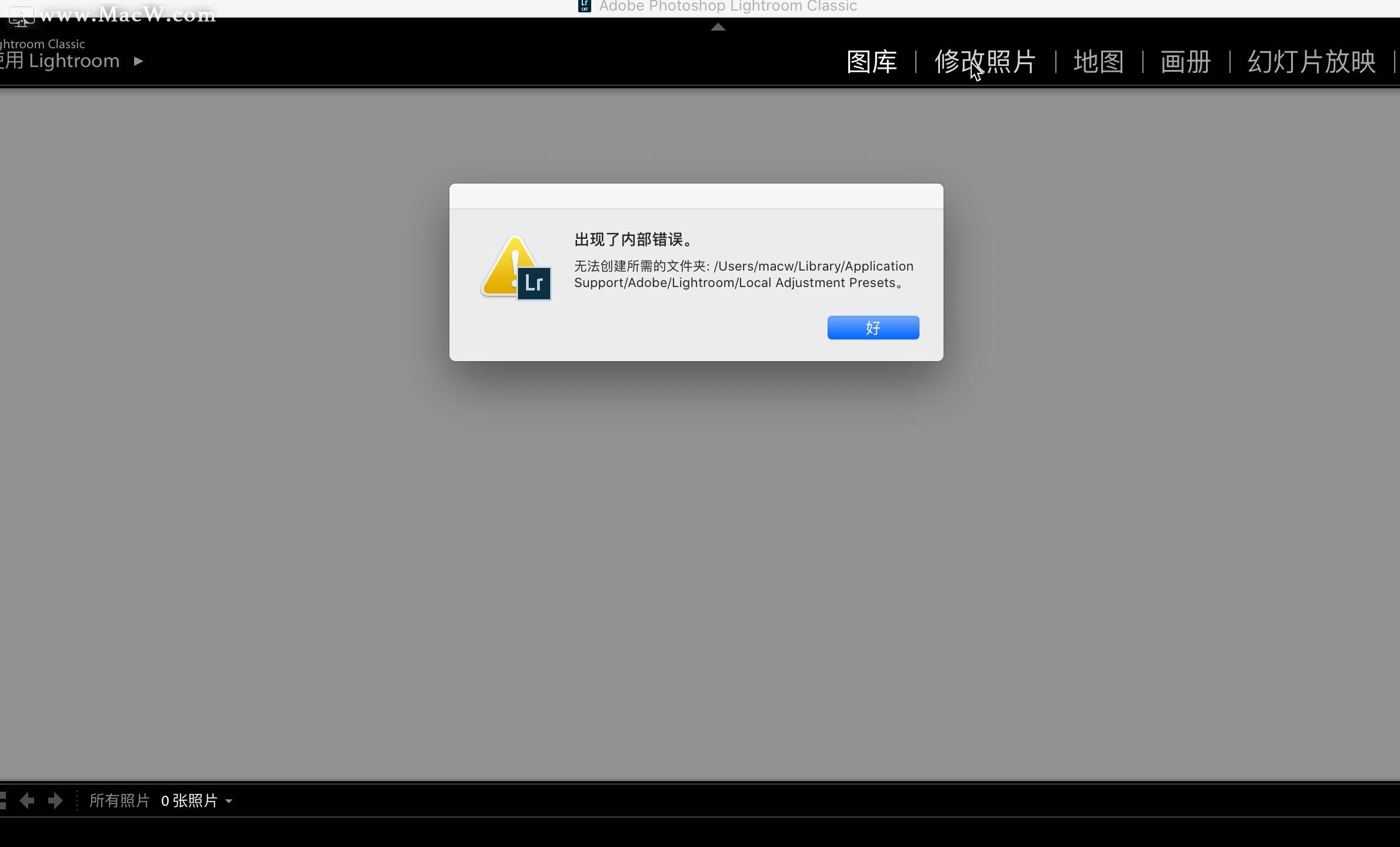
1、此问题主要是用户权限的问题。
下载这个shell 脚本,此 shell 脚本可自动修复 Adobe 用户文件夹及其子文件夹的所有权、读/写权限问题。
2、下载链接:https://pan.baidu.com/s/1RRdWLMPeQ6GDKi_Ops3l4Q 密码:6vqr,完成后,解压缩下载的 zip 文件,解压后是一个叫LightroomCorrectPermission.sh的脚本文件。
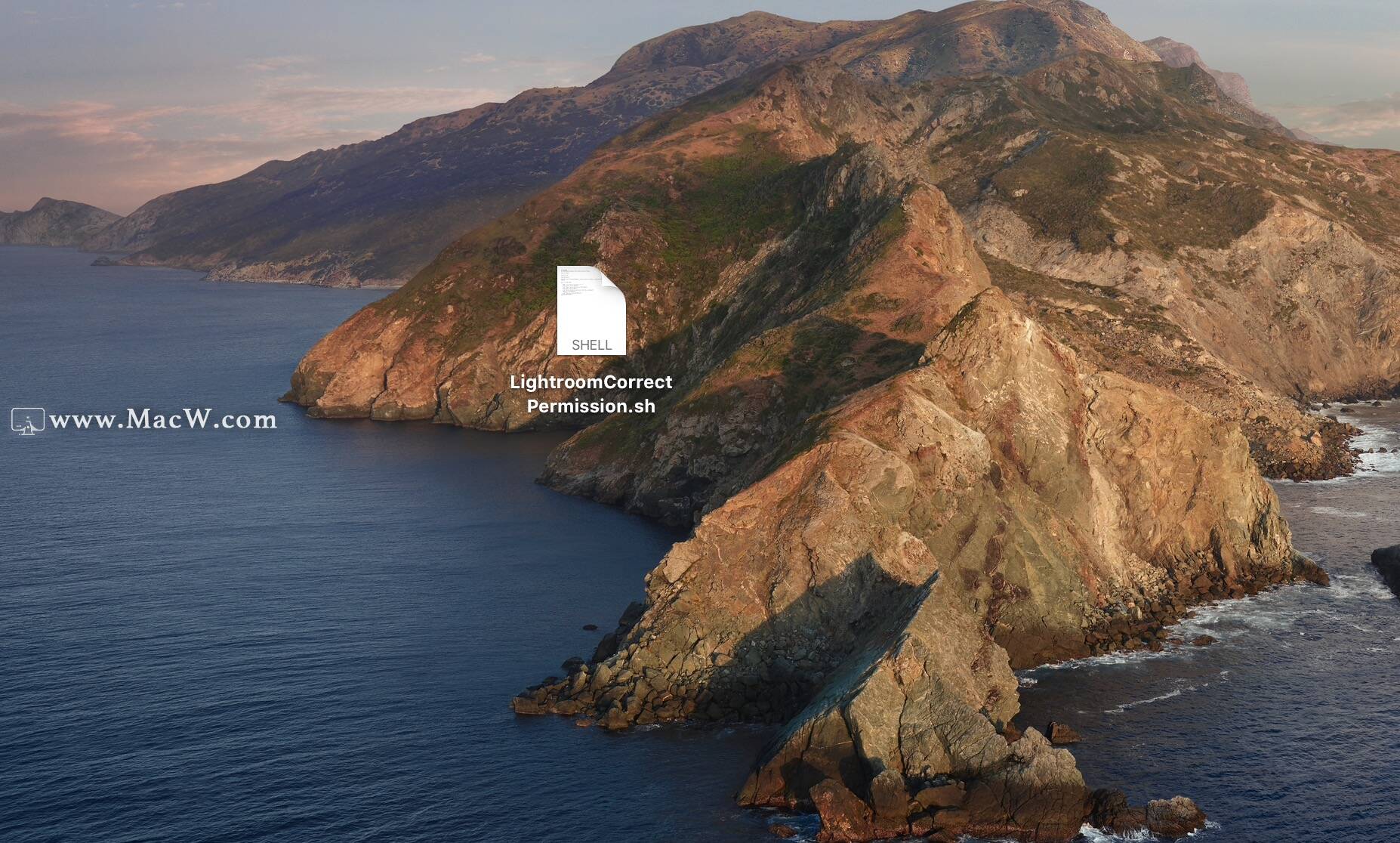
3、打开终端应用。终端应用程序 文件夹下面的实用工具文件夹中。
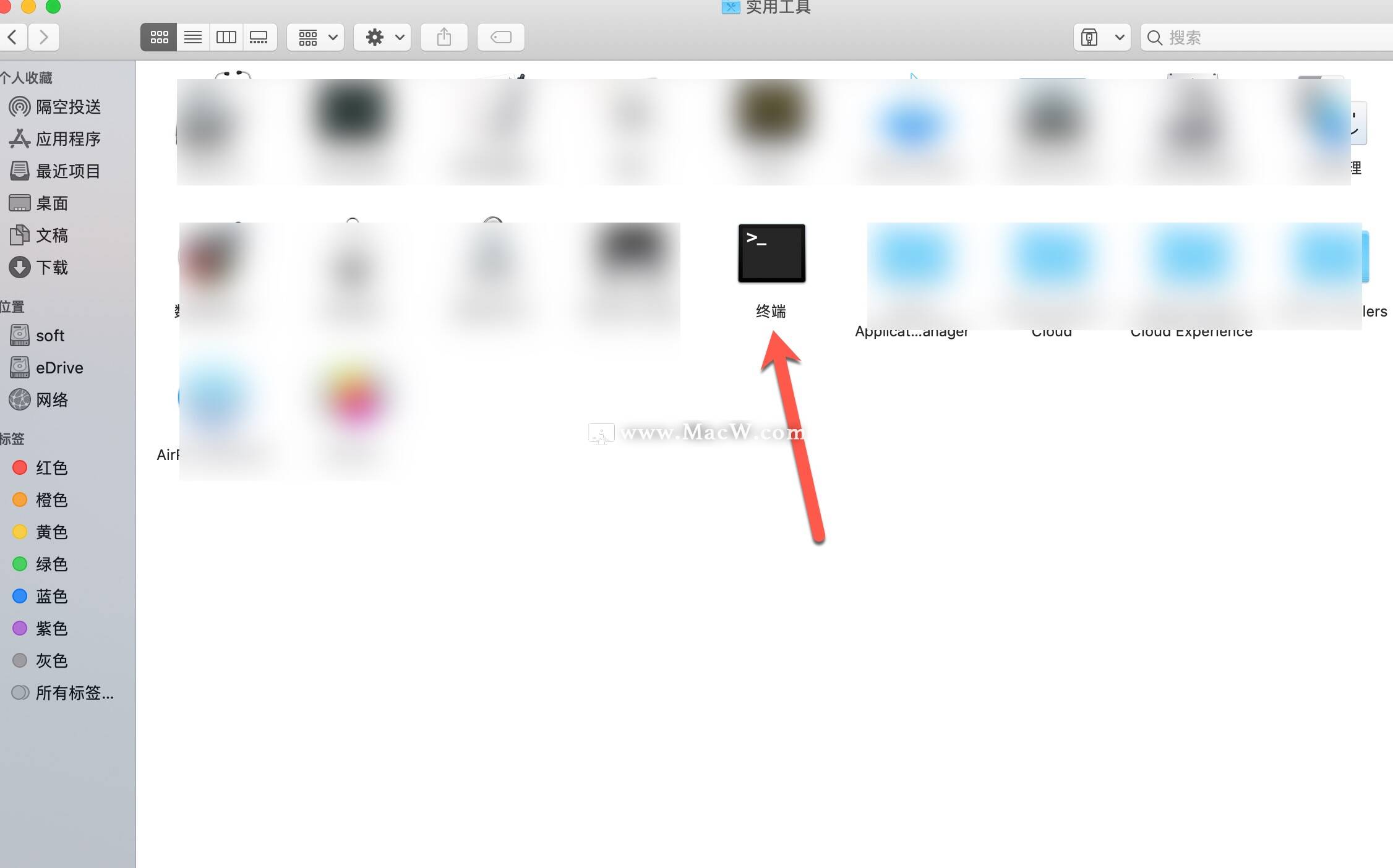
4、将LightroomCorrectPermission.sh脚本文件拖放到终端上,按回车,如图:
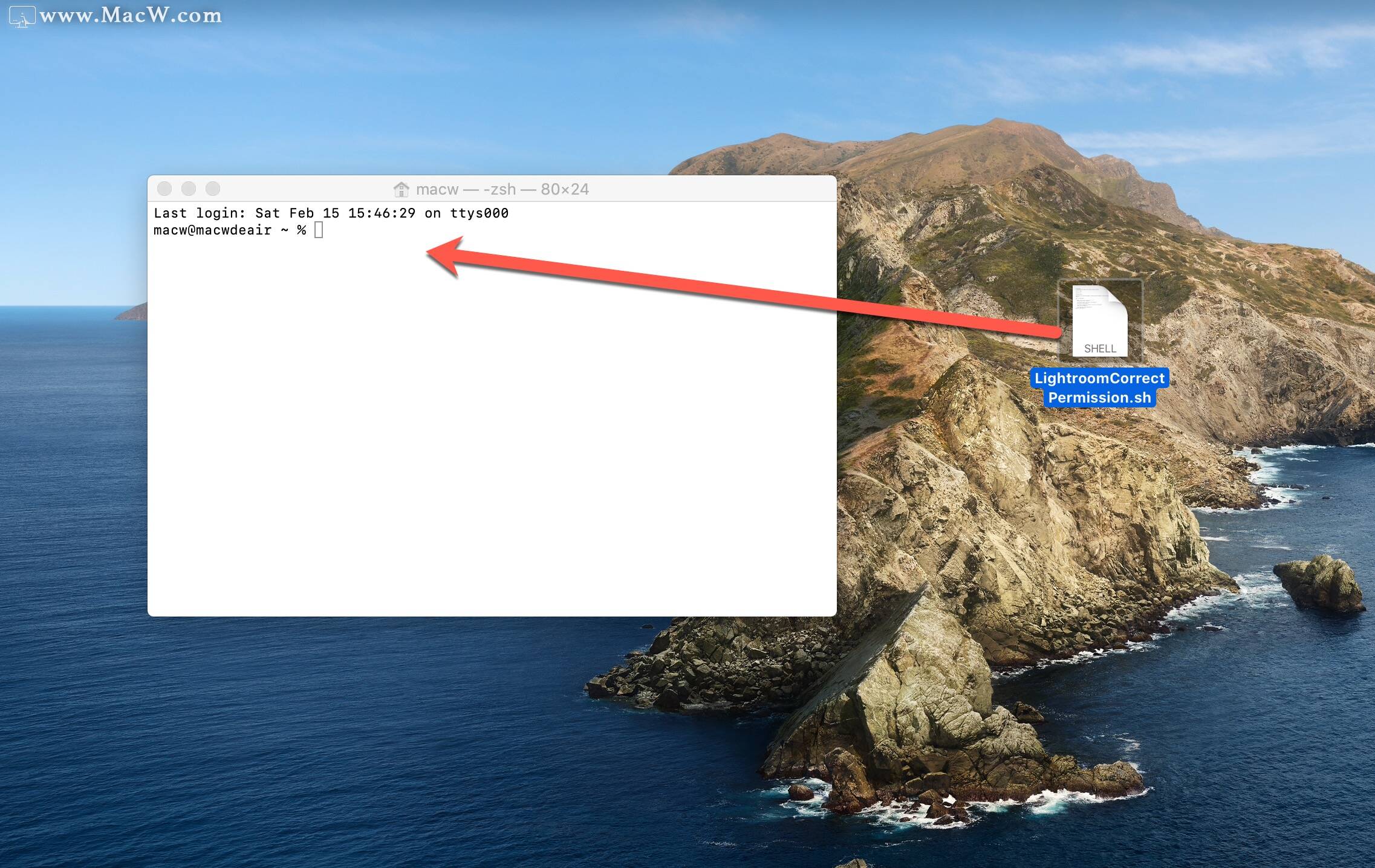
5、在Password后面输入你的电脑密码,也叫开机密码(输密码的时候,屏幕上不会显示你输的密码,只管输入完密码,再次按回车即可)
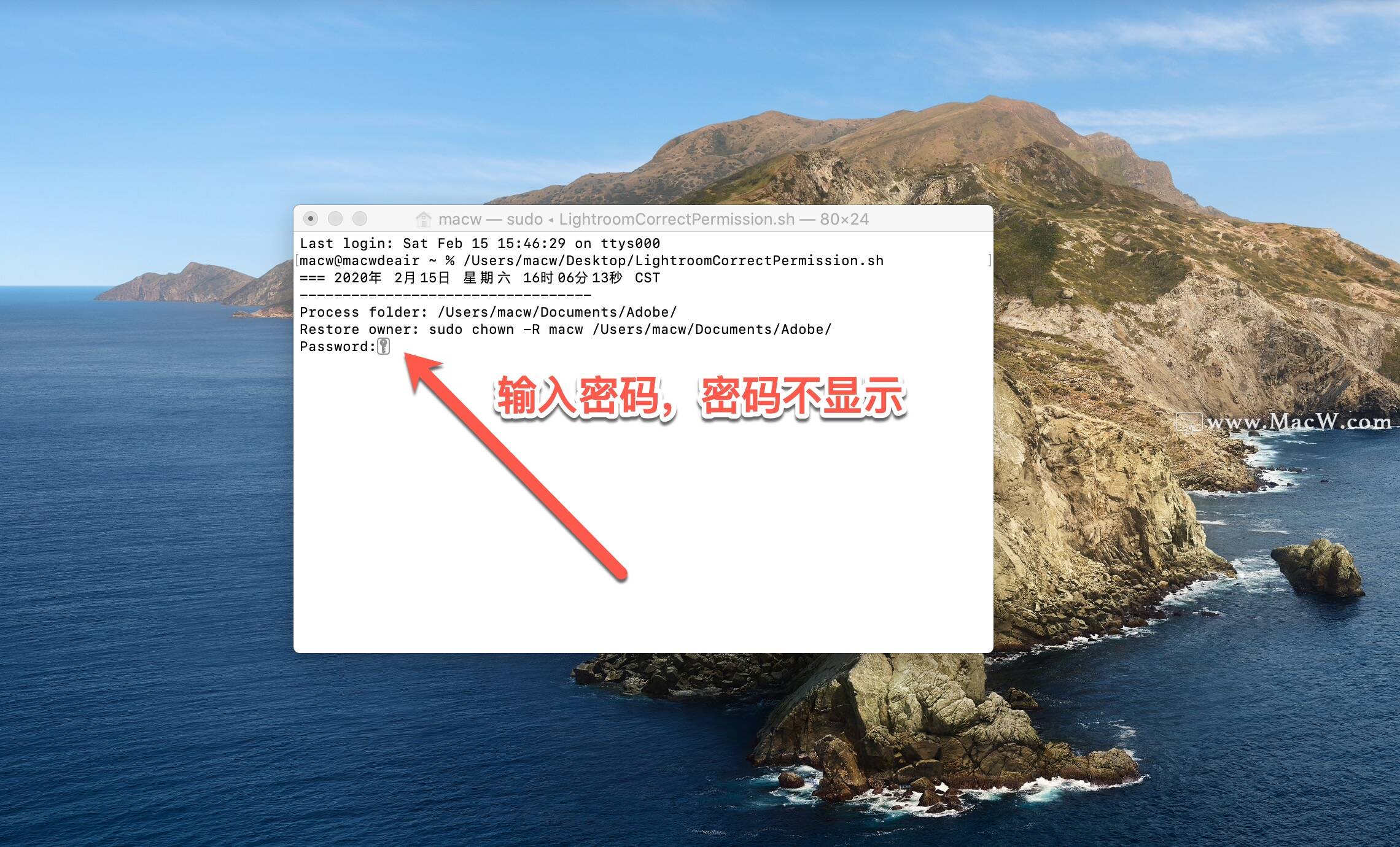
6、上面输入完密码按回车后,会显示下图内容。这样就算完成了

以上就是MacW小编为大家带来的“Lightroom Classic (lr) 安装后提示“内部出现错误,无法创建文件夹”的解决办法”,本文关键词:“LR内部出错,Lightroom无法创建文件,adobe lr常见问题”,链接:“https://www.macw.com/news/196.html”,转载请保留。
相关文章

Mac教程lr预设怎么导入? Lightroom预设导入教程
很多朋友对于Lightroom预设如何导入?都还不是很了解。今天MacW小编就为大家带来了Lightroom预设批量导入教程,不会的朋友快来看看!
10212020-01-13

Mac教程Lightroom如何安装lrplugin格式插件?lrplugn格式导入教程
Adobe Photoshop Lightroom可以轻松的进行图片的编辑、整理、存储和共享。Lr所用到的插件基本上都是划归于Ps插件,导致了部分人认为Lr插件就是Ps插件。然而并不是所有的Lr插件都可以在Ps上使用,这种lrplugn格式的Lr插件就是如此。小编特地为大家准备了lrplugn格式导入教程,希望能够帮助大家。
2202021-12-12

Mac常见问题Lightroom Classic(Lrc)与Lightroom(Lr)有哪些区别?如何选择LRC和Lr?
不知道LRC和Lr有什么区别?如何选择?本文介绍了Lightroom Classic与Lightroom的详细区别,一起来看看吧!
30562023-02-22
